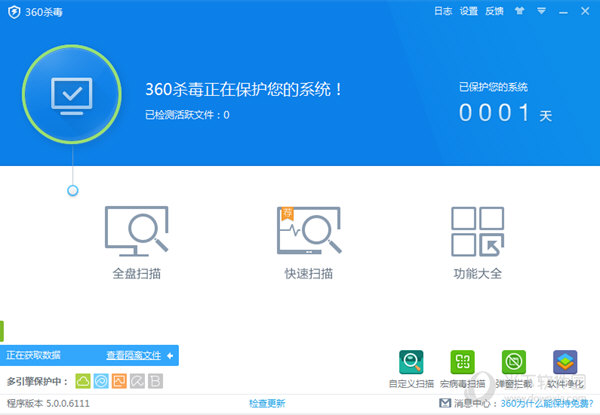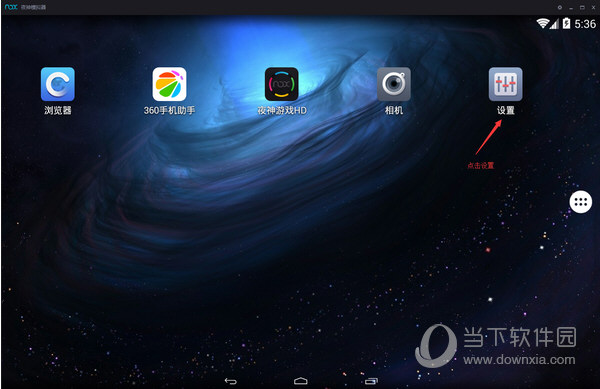在Keynote的使用过程中,你可以对文字和字符进行更多的设置~比如升高和降低文字。如何在Keynote中升高和降低文本?如果想了解具体操作,可以看看Keynote升降文字教程!
如果您想了解更多Keynote操作,请前往Keynote教程:如何使用Keynote
主题演讲提高较低文本教程:
有两种方法可以使文本相对于其相邻文本更高或更低:
使字符上标或下标:这会升高或降低字符并使它们变小,这在添加版权或商标等符号时很有用。
调整基线偏移:这允许您微调文本位置而不更改文本大小。
使字符成为上标或下标:
选择一个或多个要升高或降低的字符。
点按右侧边栏顶部的“文本”标签,然后点按边栏顶部附近的“样式”按钮。
如果您看不到边栏,或者边栏中没有“文本”选项卡,请单击工具栏中的“格式”按钮。
在“字体”部分中,点按“高级选项”按钮,点按“基线”弹出式菜单,然后选取“上标”或“下标”。
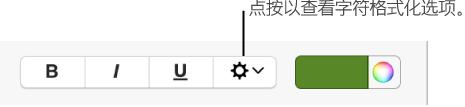
如果要继续在上标或下标字符后立即键入常规文本,请直接在上标或下标字符后单击,点按边栏中的“高级选项”按钮,点按“基线”弹出菜单,然后选择“默认”。
您还可以使用键盘快捷键快速将上标或下标应用于所选文本。对于上标,请按Control-Shift-Command-加号(+)。对于下标,请按Control-Command-减号(-)。
升高和降低文本而不改变其大小:
如果您想让文本比旁边的文本更高或更低而不更改其大小,请调整其基线偏移。
选择一个或多个要升高或降低的字符。点按右侧边栏顶部的“文本”标签,然后点按边栏顶部附近的“样式”按钮。
如果您看不到边栏,或者边栏中没有“文本”选项卡,请单击工具栏中的“格式”按钮。在“字体”部分中,单击“高级选项”按钮,然后单击“基线移位”值旁边的箭头以升高或降低所选文本。

刚才介绍了Keynote中文字升降的教程。这些操作都很简单。如果需要对文本进行此类设置,请按照上述步骤进行练习。